
パソコンを使っていると、いずれ避けては通れない知識。
ZIP(ジップ)ファイル。
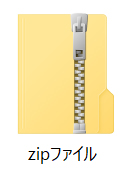
本記事では、この「ZIPファイル」の用途と操作手順について説明します。
ZIPファイルの特徴
ZIPファイルの特徴は、主に次の2つです。
- 複数のファイルを1つにまとめられる
- 圧縮してファイルサイズを小さくする
上記の特徴から、ZIPファイルは、ネットで公開されるファイルでよく使われています。
また、仕事の場面でもメールでファイルを添付する際に使われます。
ZIPファイルの外見
ZIPファイルは、Windowsの初期設定では、下図のようなアイコンで表示されます。
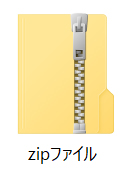
ただし、パソコンの設定によっては、別のアイコンで表示されることもあります。
ZIPファイルを解凍するには
ZIPファイルを、元のファイルの状態に戻す操作を「解凍」といいます。
ZIPファイルを解凍する手順は次のとおりです。(Windowsの場合)
1)戻したいZIPファイルを右クリックします。
2)[すべて展開]をクリックします。
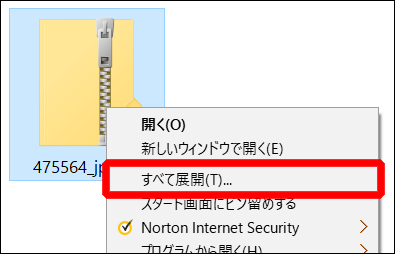 3)続いて、表示された画面の[展開]ボタンをクリックします。
3)続いて、表示された画面の[展開]ボタンをクリックします。
4)元のファイルが入ったフォルダ(下図だと左側)が新たに作成されます。これで解凍は完了です。
ZIPファイル(下図だと右側)のほうは、もう不要ですので削除してかまいません。
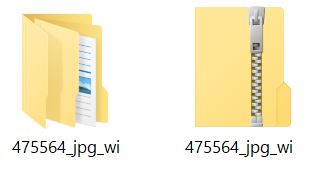
手っ取り早くZIP内のファイルを確認したい場合
ZIP内のファイルを確認するだけであれば、上記の手順は不要です。
ZIPファイルをダブルクリックすればフォルダが開くので、中のファイルを確認できます。
ただし、圧縮されたままだとファイルの使用に制約がかかります。
ファイルに対して何かしらの作業を行うのであれば、先ほどの「すべて展開」を行ったほうが良いです。
複数のZIPファイルをまとめて元に戻せるか?
ネット上から次々にZIPファイルを手に入れた場合。
こんな状況になります。
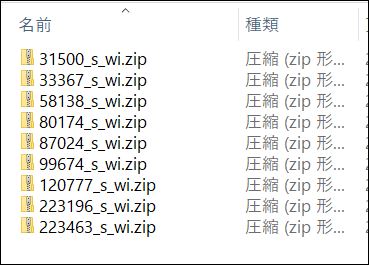
先ほどの[すべて展開]では、複数のZIPファイルをまとめて解凍することはできません。
その場合は、専用の無料ソフトを使います。
詳しい手順はこちらで解説しています↓

以上がZIPファイルの説明です。

